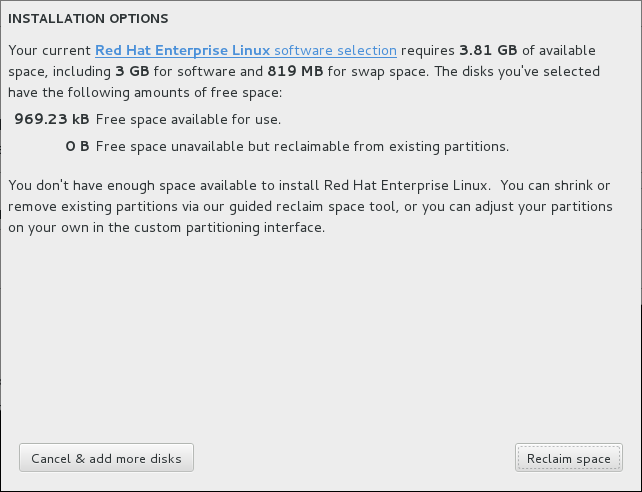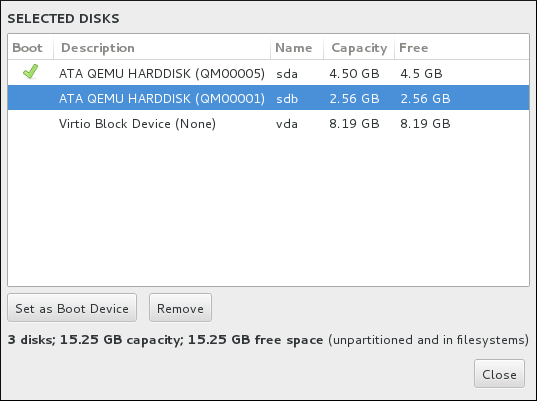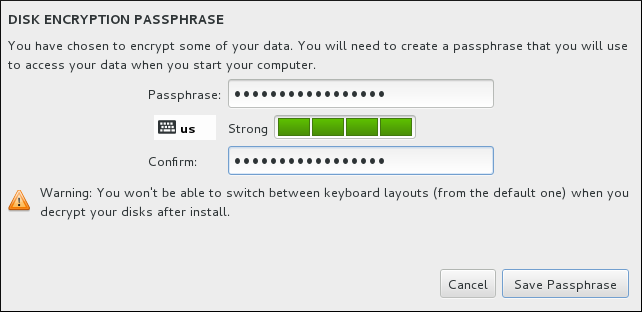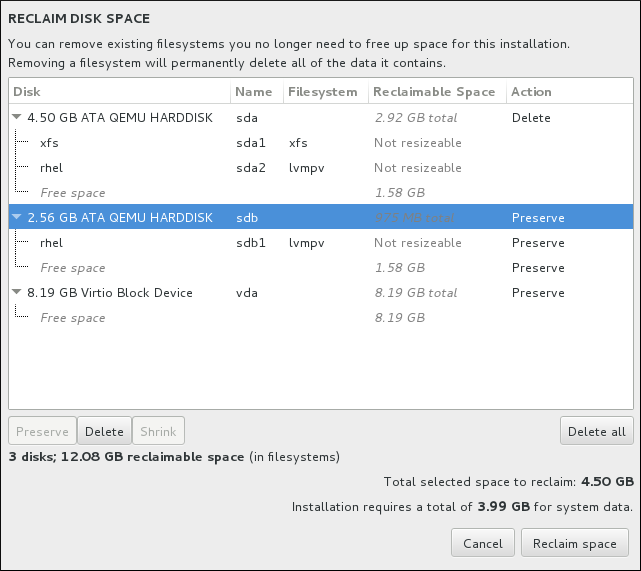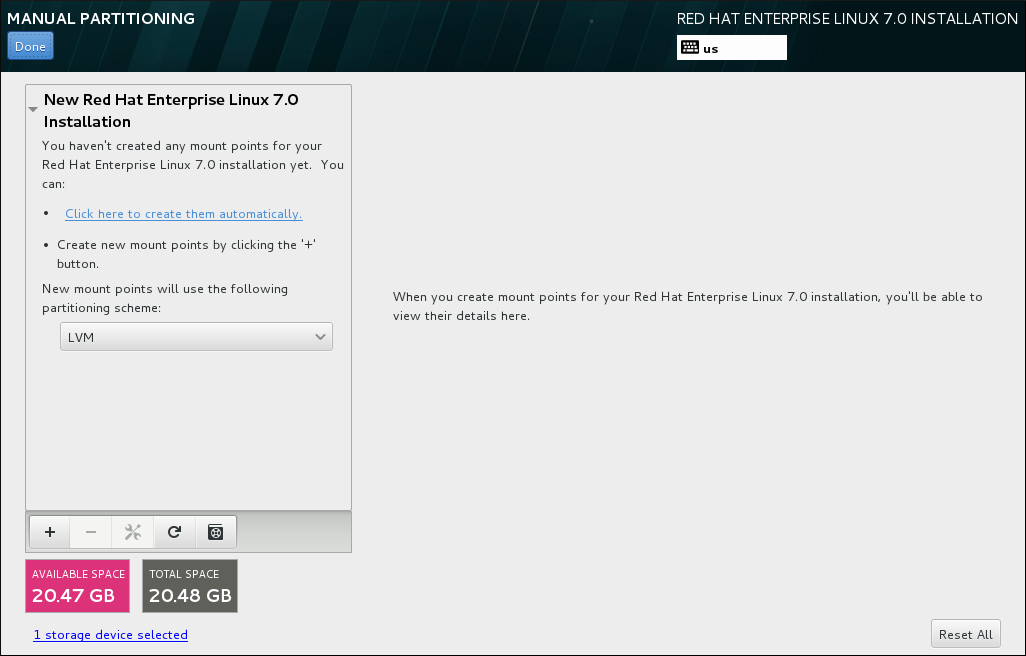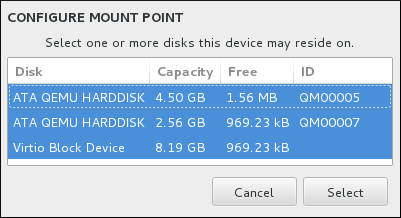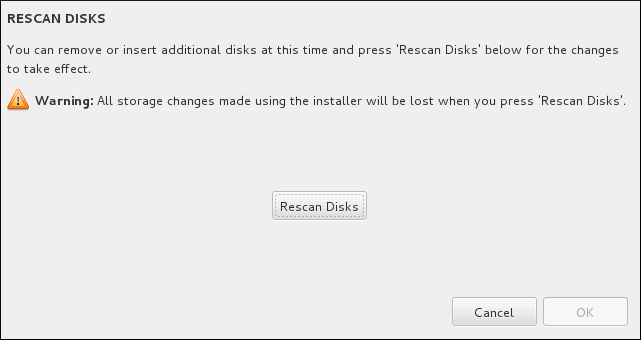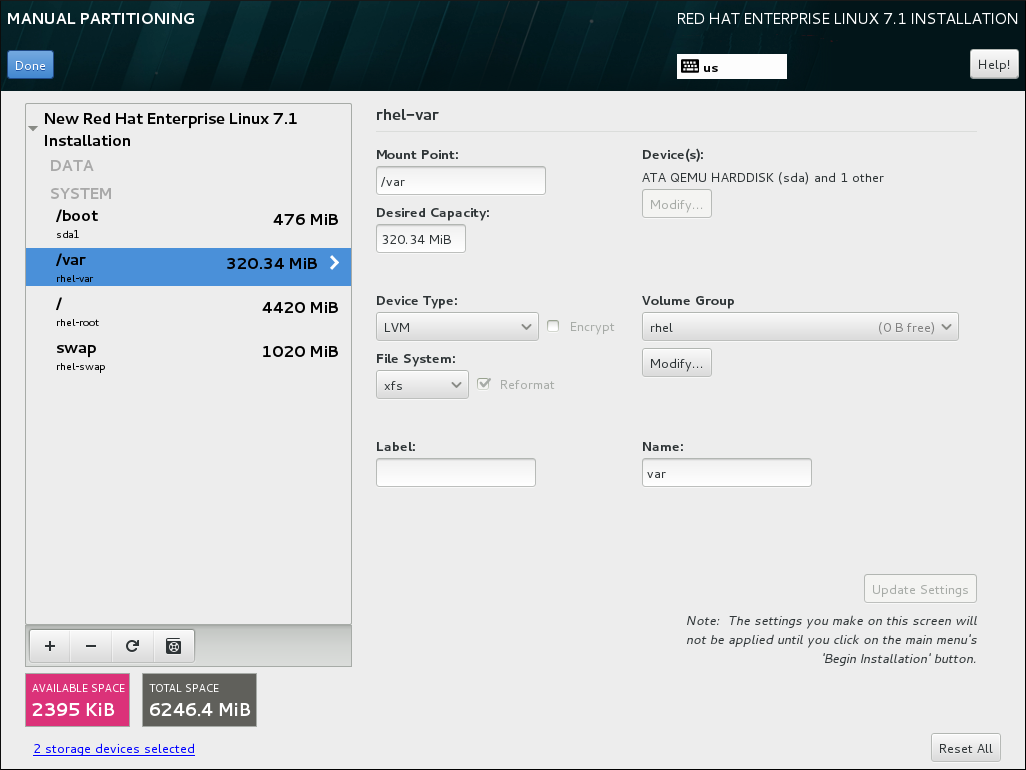8.14. インストール先
ディスクを選択し、Red Hat Enterprise Linux をインストールするストレージスペースを分割するには、Installation Summary 画面で Installation Destination を選択します。ディスクのパーティション設定に慣れていない場合は、付録A ディスクパーティションの概要を参照してください。
警告
Red Hat では、システム上の全データを常にバックアップしておくことを推奨しています。たとえば、デュアルブートシステムをアップグレードする、または作成する場合には、保存しておきたいストレージデバイスのデータはすべてバックアップをとってください。万一、何らかのミスが発生した場合、全データを喪失してしまう可能性があります。
重要
Red Hat Enterprise Linux をテキストモードでインストールする場合は、このセクションで説明しているデフォルトのパーティション設定スキームしか使用できません。インストールプログラムで自動的に追加や削除が行われるもの以外、パーティションやファイルシステムの追加または削除はできません。
重要
特殊なケース
- RAID カードを実装している場合、BIOS タイプは、RAID カードからの起動に対応していない場合がある点に注意してください。このような場合、別のハードドライブなど、RAID アレイの外側のパーティションに
/bootパーティションを作成する必要があります。そのような RAID カードへのパーティション作成には、内蔵ハードドライブを使用する必要があります。ソフトウェア RAID のセットアップには、/bootパーティションも必要です。システムを自動的に分割することを選択した場合は、/bootパーティションを手動で編集する必要があります。見る「手動パーティション設定」詳細については。 - Red Hat Enterprise Linux ブートローダーを別のブートローダーから チェーンロードする ように設定するには、Installation Destination 画面から Full disk summary and bootloader リンクをクリックして手動でブートドライブを指定する必要があります。起動ドライブを指定する方法は、「ブートローダーのインストール」 を参照してください。
- マルチパスストレージデバイスと非マルチパスのストレージデバイスの両方が使用されているシステムに Red Hat Enterprise Linux をインストールすると、インストールプログラムの自動パーティション設定レイアウトに、マルチパスのデバイスと非マルチパスのデバイスが混在するボリュームグループが作成される可能性があります。これはマルチパスストレージの目的に反することになります。インストール先 画面で、マルチパスデバイスのみ、または非マルチパスデバイスのみを選択することを推奨します。もしくは、手動のパーティション設定を実行してください。
図8.16 ストレージ領域の概要
この画面では、ご使用のコンピューターでローカルの使用が可能なストレージデバイスを確認することができます。 ボタンをクリックして、特殊なデバイスやネットワークデバイスを追加することもできます。このデバイスの詳細は「ストレージデバイス」を参照してください。
画面上部のペインのアイコンをクリックして、Red Hat Enterprise Linux をインストールするディスクを選択します。各ディスクには、ラベル、サイズ、使用可能な領域が示されています。この画面で選択しなかったディスクについては一切変更されません。
ストレージデバイスのペインの下には、その他のストレージオプション というラベルの付いた追加のコントロールがあります。
- パーティショニング セクションでは、ストレージデバイスのパーティション分割方法とボリュームの作成方法を選択できます。パーティションを手動で設定する、またはインストールプログラムによる自動設定を選択することができます。今まで使用したことがないストレージにクリーンインストールを実行する場合、またはストレージに保存されているデータは一切必要ない場合には、自動パーティション設定が推奨されます。この方法で続行するには、パーティショニングを自動的に設定する ラジオボタンのデフォルトの選択をそのままにしておきます。インストールプログラムは必要なパーティションとボリュームをストレージスペースに作成します。自動パーティショニングの場合、追加のスペースを利用可能にしたい チェックボックスを選択して、他のファイルシステムからこのインストールにスペースを再割り当てする方法を選択することもできます。 をクリックすると、2 つのダイアログが表示されます。自動パーティション設定を選択しているものの、推奨のパーティション設定でインストールを完了するのに十分なストレージ領域がない場合には、以下のダイアログが表示されます。
図8.17 インストールオプションのダイアログ内の領域を確保するオプション
Red Hat Enterprise Linux ソフトウェアの選択 リンクをクリックできます。リンクをクリックすると、ソフトウェアの選択 セクションに移動します。ここで、インストールするソフトウェアを変更したり、追加のストレージスペースを解放したりできます。または、 クリックして インストール先 画面に戻り、ストレージデバイスを追加するか、手動でパーティションを設定することを選択できます。 をクリックして、既存のファイルシステムから一部のストレージスペースを解放します。詳細は 「ディスク領域の獲得」 を参照してください。十分な領域を確保できないと、別のダイアログが表示されます。この場合は、当初のストレージ画面でディスクを追加するか、インストールを中止することになります。手動セットアップ用に I will configure partitioning ラジオボタンを選択すると、 をクリックすると Manual Partitioning 画面が表示されます。詳細は 「手動パーティション設定」 を参照してください。 - 暗号化 セクションで、データを暗号化する チェックボックスをオンにして、
/bootパーティションを除くすべてのパーティションを暗号化できます。暗号化についての詳細はRed Hat Enterprise Linux 7 セキュリティーガイドを参照してください。
画面の下部には、ブートローダーをインストールするディスクを設定するための ボタンがあります。
詳細は、「ブートローダーのインストール」 を参照してください。
選択が完了したら、 ボタンをクリックして 、インストールの概要 画面に戻るか、手動パーティション分割 画面に進みます。
8.14.1. ブートローダーのインストール
リンクのコピーリンクがクリップボードにコピーされました!
Red Hat Enterprise Linux は、ブートローダーとして GRUB2 (GRand Unified Bootloader バージョン 2) を使用します。ブートローダーは、システムの起動時に実行し、制御をオペレーティングシステムに読み込み、転送する最初のプログラムです。GRUB2 は互換性のあるオペレーティングシステムであれば起動可能で、チェーンロード で未対応のオペレーティングシステムのブートローダーにも読み込んだ指示を渡すことができます。
警告
GRUB 2 をインストールすると既存のブートローダーを上書きする可能性があります。
Red Hat Enterprise Linux は、他のオペレーティングシステムがすでにインストールされていると、自動検出して GRUB2 で起動できるように設定します。他のオペレーティングシステムが正しく検出されない場合は手作業で設定できます。
ブートローダーをインストールするデバイスを指定するには、インストール先 画面の下部にある フルディスクの概要とブートローダー リンクをクリックします。選択したディスク ダイアログが表示されます。ドライブを手動でパーティション分割する場合、手動パーティション分割 画面で 選択したストレージデバイスを クリックすると、このダイアログにアクセスできます。
図8.18 選択したディスクの要約
Boot 列で、緑色のチェックアイコンが、デバイスの 1 つを目的の起動デバイスとしてマークします。起動デバイスを変更するには、リストからデバイスを選択し、 ボタンをクリックして、代わりにそこにブートローダーをインストールします。
新しいブートローダーのインストールを拒否するには、マークされたデバイスを選択し、 ボタンをクリックします。チェックマークアイコンが外れ、いずれのデバイスにも GRUB2 はインストールされなくなります。
警告
何らかの理由でブートローダーをインストールしない選択をした場合、直接システムを起動することができなくなるため、市販のブートローダーアプリケーションなど別の起動方法を使用しなければならなくなります。ブートローダーをインストールしない選択は、システムを起動させるための別の方法が確保されている場合に限定してください。
8.14.1.1. MBR と GPT に関する注意点
リンクのコピーリンクがクリップボードにコピーされました!
インストールプログラムによりルートファイルシステムのデバイスの マスターブートレコード (MBR) または GUID パーティションテーブル (GPT) に GRUB2 がインストールされます。いずれを使用するかは、次のような状況によって判断されます。
- BIOS システム、および BIOS 互換性モードの UEFI システム
- ディスクが既にフォーマットされている場合、パーティションスキームは維持されます。ディスクがフォーマットされていない場合、またはユーザーがディスクからすべてのパーティションを消去した場合、Anaconda は 以下を使用します。
- ディスクに 232 未満のセクターしかない場合、MBR を使用。一般的にディスクセクターは 512 バイトで、これは 2 TiB に当たります。
- ディスクに 232 以上のセクターがある場合、GPT を使用。注記ブートコマンドラインに
inst.gptオプションを追加して、デフォルトの動作をオーバーライドし、サイズが 2 32 セクター未満のディスクで GPT を使用します。Anaconda を 手動でオーバーライドして、サイズが 2 32 セクター以上のディスクで MBR を使用することはできないことに注意してください。
ブートローダーが GPT を使用するディスクの BIOS システム上にインストールするには、BIOS Boot (biosboot) パーティションを作成する必要があります。biosbootパーティションのサイズは 1 MiB にする必要があります。ただし、ブートローダーを含むディスクが MBR を使用している場合は、biosbootパーティションは必要 ありません。 - UEFI システム
- UEFI のシステム上で使用できるのは GPT のみです。MBR があるフォーマット済みディスクにインストールするには、まずディスクの再フォーマットが必要になります。パーティショニングスキームに関係なく、EFI システムパーティション (
/boot/efi) を作成する必要があります。/boot/efiパーティションのサイズは少なくとも 50 MiB にする必要があります。推奨サイズは 200 MiB です。注記biosbootパーティションもefiパーティションも、LVM ボリュームに置くことはできません。このパーティションは標準の物理パーティションに格納してください。
8.14.2. パーティションの暗号化
リンクのコピーリンクがクリップボードにコピーされました!
データを暗号化する オプションを選択した場合、クリックして次の画面に進むと、インストールプログラムは、システム上のパーティションを暗号化するためのパスフレーズの入力を求めます。
パーティションの暗号化は LUKS (Linux Unified Key Setup) を使用して行われます。詳細はRed Hat Enterprise Linux 7 セキュリティーガイドを参照してください。
図8.19 暗号化したパーティションのパスフレーズ入力
パスフレーズが決まったらダイアログボックスの 2 つのフィールドに入力します。パスフレーズの設定に使用するキーボードレイアウトは、後でパーティションのロック解除に使用するキーボードレイアウトと同じものを使用してください。言語レイアウトのアイコンで正しいレイアウトが選択されていることを確認します。このパスフレーズはシステムが起動するたび、毎回入力する必要があります。パスフレーズ 入力フィールドで Tab キー を押して、パスフレーズを再入力します。パスフレーズが脆弱すぎる場合はフィールドに警告アイコンが表示され、2 番目のフィールドに入力ができません。カーソルを警告アイコンの上に持って行くと、パスフレーズの改善方法が分かります。
警告
このパスフレーズを紛失してしまうと、暗号化したパーティションおよびそのパーティション上にあるデータは完全にアクセスできなくなります。分からなくなったパスフレーズを復元する方法はありません。
キックスタートを使用したインストールを行っている場合は、インストール中に暗号パスフレーズを保存してバックアップしておくことができます。ディスク暗号化の詳細はRed Hat Enterprise Linux 7 セキュリティーガイドを参照してください。
8.14.3. ディスク領域の獲得
リンクのコピーリンクがクリップボードにコピーされました!
インストール先 で選択したディスクに Red Hat Enterprise Linux をインストールするための十分なスペースがなく、インストールオプション ダイアログでスペース を選択した場合、ディスク容量の再利用 ダイアログが表示されます。
警告
パーティションの縮小を選択していなければ、領域の確保によりそのパーティション上のデータはすべて消去されます。このため、保持しておく必要があるデータのバックアップがすでに用意されていることを必ず確認してください。
図8.20 既存ファイルシステムからのディスク領域の確保
Red Hat Enterprise Linux を検出した既存のファイルシステムが、該当するディスクの一部として表に一覧表示されます。Reclaimable Space 列には、このインストールに再割り当てできるスペースがリスト表示されます。アクション 列には、スペースを再利用するためにファイルシステムで実行されるアクションがリスト表示されます。
表の下にはボタンが 4 つあります。
- - ファイルシステムは変更されず、データは削除されません。これがデフォルト動作です。
- - ファイルシステムを完全に削除します。ファイルシステムが占めていた領域をすべてインストールで使用できるようにします。
- - ファイルシステムから空き領域を回復し、このインストールで使用できるようにします。スライダーを使って選択したパーティションの新たなサイズを設定します。LVM または RAID が使用されていない、サイズ変更可能なパーティションでしか使用できません。
- - このボタンは右側にあり、デフォルトですべてのファイルシステムを削除対象としてマークします。もう一度クリックすると、ラベル名が変わり、全ファイルシステムを確保するように再度マークされます。
マウスを使ってテーブル内のファイルシステムまたはディスク全体を選択したら、ボタンをクリックします。アクション 列のラベルが選択内容に合わせて変更され、テーブルの下に表示される 再利用する選択済み 容量の合計がそれに応じて調整されます。この値の下にはインストールに必要となる領域サイズが表示されます。このサイズはインストールの選択をしたパッケージの量に基づいています。
インストールを続行するのに十分なスペースが再利用されると、 ボタンが使用可能になります。このボタンをクリックしてインストールの概要画面に戻り、インストールを続行します。
8.14.4. 手動パーティション設定
リンクのコピーリンクがクリップボードにコピーされました!
手動パーティション 設定 画面 は、I will configure partitioning オプションを選択した場合は、インストール先 から をクリックすると表示されます。各ディスクパーティションおよびマウントポイントの設定はこの画面で行います。ここで、Red Hat Enterprise Linux をインストールするファイルシステムを定義します。
警告
Red Hat では、システム上の全データを常にバックアップしておくことを推奨しています。たとえば、デュアルブートシステムをアップグレードする、または作成する場合には、保存しておきたいストレージデバイスのデータはすべてバックアップをとってください。万一、何らかのミスが発生した場合、全データを喪失してしまう可能性があります。
図8.21 手動パーティション設定の画面
Manual Partitioning 画面では、最初にマウントポイントの左側に 1 つのペインがあります。このペインは、マウントポイント作成についての情報以外は空であるか、インストールプログラムが検出した既存のマウントポイントを表示します。これらのマウントポイントは、検出されたオペレーティングシステムのインストールごとにまとめられています。このため、パーティションがいくつかのインストールで共有されている場合は、複数回表示されるファイルシステムもあります。選択されたストレージデバイスの合計領域と利用可能な領域がこのペインの下に表示されます。
システムに既存のファイルシステムがある場合には、インストールに十分な領域があることを確認してください。 ボタンを使用して、不要なパーティションを削除します。
注記
ディスクパーティションに関する推奨事項および補足情報は、付録A ディスクパーティションの概要 と 「推奨されるパーティション設定スキーム」 を参照してください。少なくとも、適切なサイズのルートパーティションと、通常、システムの RAM のサイズに応じた swap パーティションが必要です。
8.14.4.1. ファイルシステムの追加とパーティションの設定
リンクのコピーリンクがクリップボードにコピーされました!
Red Hat Enterprise Linux のインストールには最低限必要なパーティションは 1 つですが、Red Hat は、少なくとも /、
/home、 / boot、および swap のパーティションまたはボリュームを使用することを推奨します。必要に応じて、その他のパーティションやボリュームを作成することもできます。詳細は 「推奨されるパーティション設定スキーム」 を参照してください。
注記
(特定のパーティションを特定のディスクに配置するなど) 特定のパーティションに要件があり、他のパーティションにはそのような要件がない場合は、要件のあるパーティションを先に作成します。
既存のファイルシステムがなく、インストールプログラムで必要なファイルシステムとそれらのマウントポイントを作成する場合は、左側のペインのドロップダウンメニューから任意のパーティション設定スキームを選択します (Red Hat Enterprise Linux のデフォルトは LVM)。次に、ペインの上部にあるリンクをクリックするとマウントポイントが自動的に作成されます。これにより、
/boot パーティション、/ (root)ボリューム、および swap ボリュームが生成され、使用可能なストレージのサイズに比例します。これらのファイルシステムが一般的なインストールで推奨されるファイルシステムになります。ただし、必要に応じてファイルシステムとマウントポイントを追加することもできます。
または、ペインの下部にある ボタンを使用して、個々のマウントポイントを作成します。これで 、新しいマウントポイントの追加 ダイアログが開きます。マウントポイント ドロップダウンメニューから事前に設定したパスのいずれかを選択するか、独自のパスを入力します。たとえば、root パーティションの場合は
/ を選択し、ブートパーティションには /boot を選択します。次に、ファイルシステムのサイズを Desired Capacity テキストフィールドに入力します(例: 2GiB )。フィールドを空白のままにしたり、利用可能な領域よりも大きいサイズを指定すると、残りの空の領域がすべて使用されることになります。これらの詳細を入力したら、 ボタンをクリックしてパーティションを作成します。
注記
領域の割り当てに関する問題を回避するには、最初に
/boot などの既知の固定サイズの小さなパーティションを作成し、その後に残りのパーティションを作成して、インストールプログラムが残りの領域をそれらに割り当てられるようにします。
同様に、システムが置かれることになる複数のディスクがあり、これらのサイズが異なり、また特定のパーティションが BIOS に検出される最初のディスク上で作成される必要がある場合、そのパーティションを最初に作成するようにしてください。
左側のペインにあるドロップダウンメニューを使うと、手作業で作成する新しいマウントポイントにパーティションスキームを設定することができます。利用可能なオプションは
、標準パーティション、BTRFS、LVM、および LVM シンプロビジョニング です。/boot パーティションは、このメニューで選択した値に関係なく、常に標準パーティションに配置されることに注意してください。
LVM 以外のマウントポイントを 1 つ配置するデバイスを変更するには、マウントポイントを選択し、右側のペインの Modify... ボタンをクリックして、マウントポイントの設定 ダイアログを開きます。1 つ以上のデバイスを選択し、Select クリックします。ダイアログが閉じたら、手動パーティション 設定 画面の右側にある 設定の ボタンをクリックしてこの設定を確定する必要がある点に注意してください。
図8.22 マウントポイントの設定
すべてのローカルディスクとパーティションに関する情報を更新するには、ツールバー Rescan ボタン(円形の矢印アイコンを使用)をクリックします。この作業が必要になるのはインストールプログラム以外で高度なパーティション設定を行った場合のみです。 スキャン ボタンをクリックすると、インストールプログラムで以前に行った設定変更がすべて失われることに注意してください。
図8.23 ディスクの再スキャン
画面下部のリンクには、インストール先 で選択したストレージデバイスの数が表示されます( 「インストール先」を参照してください)。このリンクをクリックすると、選択したディスク ダイアログが開き、ディスクに関する情報が確認されます。詳細は、「ブートローダーのインストール」 を参照してください。
パーティションまたはボリュームをカスタマイズする場合は、左側のペインでパーティションまたはボリュームを選択すると、右側にカスタム可能な詳細が表示されます。
図8.24 パーティションのカスタマイズ
- マウントポイント - ファイルシステムのマウントポイントを入力します。たとえば、ファイルシステムが root ファイルシステムの場合は
/を入力し、/bootファイルシステムの場合は/bootを入力します。swap ファイルシステムの場合、マウントポイントは設定しないでください。ファイルシステムタイプをswapに設定するだけで十分です。 - 必要な 容量: ファイルシステムの必要なサイズを入力します。単位には KiB や GiB が使用できます。単位を指定しない場合は、MiB がデフォルトになります。
- デバイスタイプ - 標準パーティション、LVM、RAID、 LVM シンプロビジョニング 、または BTRFS のいずれかの種類を選択します。パーティションまたはボリュームを 暗号 化するには、隣接する 暗号化 ボックスにチェックを入れます。パスワードを設定するようプロンプトが後で表示されます。RAID は、パーティションに 2 つ以上のディスクが選択されている場合にのみ利用できます。このタイプを選択した場合は、RAID レベル を設定することもできます。同様に、LVM を選択した場合は、ボリュームグループ を 指定できます。
- ファイルシステム: ドロップダウンメニューで、このパーティションまたはボリュームに適したファイルシステムタイプを選択します。既存のパーティションをフォーマットする場合は、隣接する Reformat ボックスにチェックを入れるか、データを維持するためにチェックを外します。データをそのまま維持する場合は空白にしておきます。新規作成されたパーティションやボリュームは再フォーマットが必要で、この場合はチェックボックスのチェックを外すことはできません。
- label - パーティションにラベルを割り当てます。ラベルを使うと、個別のパーティションの認識とアドレス指定が容易になります。
- 名前: LVM または Btrfs ボリュームに名前を割り当てます。標準パーティションは作成時に自動的に名前が付けられ、
/homeにはsda1という名前が割り当てられているなど、名前を編集できないことに注意してください。
ファイルシステムおよびデバイスタイプの詳細は、「ファイルシステムのタイプ」 を参照してください。
ボタンをクリックして変更を保存し、カスタマイズする別のパーティションを選択します。インストールの概要ページからインストールを開始するまで、実際には変更は適用されません。 ボタンをクリックして、すべてのパーティションへの変更をすべて破棄し、最初からやり直します。
すべてのファイルシステムとマウントポイントを作成してカスタマイズしたら、 ボタンをクリックします。ファイルシステムの暗号化を選択した場合はパスフレーズの作成が求められます。次に、インストールプログラムが受け取るストレージ関連の全アクションの概要を示すダイアログが表示されます。これにはパーティションおよびファイルシステムの作成、サイズ調整、削除が含まれます。すべての変更を確認し、 をクリックして戻ることができます。変更を確認するには、 をクリックして Installation Summary ページに戻ります。追加のデバイスをパーティションに分割するには、インストール先 画面でデバイスを選択し、手動パーティション設定 画面に戻り、本セクションで説明している追加のデバイスについてこの手順を繰り返します。
重要
/usr または /var のパーティションがルートボリュームとは別に設定されている場合、このディレクトリーには重要なコンポーネントが含まれているため、起動プロセスが非常に複雑になります。iSCSI ドライブや FCoE などの場所に配置してしまった場合には、システムが起動できなくなったり、電源オフや再起動の際に Device is busy のエラーでハングしたりする可能性があります。
この制限は
/usr または /var にのみ適用され、それらの下のディレクトリーには適用されません。たとえば、/var/www 用の別のパーティションは問題なく機能します。
8.14.4.1.1. ファイルシステムのタイプ
リンクのコピーリンクがクリップボードにコピーされました!
Red Hat Enterprise Linux では、異なるデバイスタイプとファイルシステムを作成できます。各種のデバイスタイプおよびファイルシステムの種類とその使い方を以下に簡単に示します。
デバイスタイプ
- 標準パーティション: 標準のパーティションにはファイルシステムまたはスワップ領域を含めることも、ソフトウェア RAID または LVM 物理ボリューム用のコンテナーを提供することもできます。
- 論理ボリューム(LVM): LVM パーティションを作成すると、自動的に LVM 論理ボリュームが生成されます。LVM は、物理ディスクを使用する場合にパフォーマンスを向上させることができます。論理ボリュームを作成する方法は、「LVM 論理ボリュームの作成」 を参照してください。LVM に関する詳細は、Red Hat Enterprise Linux 7 論理ボリュームマネージャーの管理を参照してください。
- LVM シンプロビジョニング - シンプロビジョニングを使用すると、シンプールと呼ばれる空き領域のストレージプールを管理できます。これは、アプリケーションで必要に応じて任意の数のデバイスに割り当てることができます。シンプールは、ストレージ領域をコスト効率よく割り当てる必要がある場合に、動的に拡張できます。LVM に関する詳細は、Red Hat Enterprise Linux 7 論理ボリュームマネージャーの管理を参照してください。警告Anaconda は、オーバープロビジョニングの LVM シンプールをサポートしていません。注記インストーラーは、LVM シンプール論理ボリューム用に要求した領域の 20% を、これを格納しているボリュームグループ内で自動的に確保します。これは、シンプロビジョニングした論理ボリュームのデータボリュームやメタデータボリュームを拡張する場合に備えた安全対策です。
- ソフトウェア RAID - 複数のソフトウェア RAID パーティションを作成すると、RAID デバイスを作成できます。システム上の各ディスクに対して RAID パーティションを 1 つずつ割り当てます。RAID デバイスを作成するには、「ソフトウェア RAID の作成」 を参照してください。RAID の詳細は、Red Hat Enterprise Linux 7 ストレージ管理ガイドを参照してください。
ファイルシステム
- XFS - XFS は、最大 16 EiB (約 160,000 GiB)のファイルシステム、最大 8 EiB (約 80,000 GiB)のファイル、および数十万のエントリーを含むディレクトリー構造をサポートする、非常にスケーラブルで高パフォーマンスのファイルシステムです。XFS は、クラッシュからの回復が早いメタデータジャーナル機能に対応します。また、XFS ファイルシステムは、マウント中でアクティブな場合でも、最適化やサイズ変更を行うことができます。このファイルシステムはデフォルトで選択されており、強くお勧めします。以前使用された ext4 ファイルシステムから XFS に共通のコマンドを変換する方法は、付録F ext4 と XFS コマンドの参照表 を参照してください。Red Hat Enterprise Linux で XFS ファイルシステムで現在対応可能な最大サイズは、500 TiB です。
- ext4: ext4 ファイルシステムは ext3 ファイルシステムをベースとし、多くの改善が行われています。より大きなファイルシステム、そしてより大きなファイルに対応するようになり、ディスク領域の割り当てに要する時間が短縮され効率化されています。また、ディレクトリー内のサブディレクトリーの数に制限がなく、ファイルシステムチェックが速くなり、ジャーナリングがより強力になりました。Red Hat Enterprise Linux で ext4 ファイルシステムで現在対応可能な最大サイズは、50 TiB です。
- ext3 - ext3 ファイルシステムは ext2 ファイルシステムをベースとし、ジャーナリング機能という大きな利点を備えています。ジャーナリングファイルシステムを使用すると、クラッシュが発生するたびに
fsckユーティリティーを実行してメタデータの整合性をチェックする必要がないため、クラッシュ後のファイルシステムの復元にかかる時間が短縮されます。 - ext2: ext2 ファイルシステムは、通常のファイル、ディレクトリー、シンボリックリンクなど、標準の Unix ファイルタイプをサポートします。最大 255 文字までの長いファイル名を割り当てることができます。
- vfat: VFAT ファイルシステムは、FAT ファイルシステム上の Microsoft Windows の長いファイル名と互換性のある Linux ファイルシステムです。
- swap - Swap パーティションは仮想メモリーをサポートするために使用されます。つまり、システムが処理しているデータを格納する RAM が不足すると、そのデータが swap パーティションに書き込まれます。
- BIOS ブート:BIOS システムで GUID パーティションテーブル(GPT)でデバイスを起動するために必要な非常に小さなパーティションです。詳細は 「ブートローダーのインストール」 を参照してください。
- EFI システムパーティション - UEFI システムで GUID パーティションテーブル(GPT)でデバイスを起動するために必要な小さなパーティション。詳細は 「ブートローダーのインストール」 を参照してください。
各ファイルシステムには、そのファイルシステムにより異なるサイズ制限があります。また、ファイルシステムごと個別のファイルを格納しています。対応している最大ファイルサイズおよび最大ファイルシステムサイズなどの一覧はカスタマーポータルの Red Hat Enterprise Linux technology capabilities and limits のページをご覧ください (https://access.redhat.com/site/articles/rhel-limits)。
8.14.4.2. ソフトウェア RAID の作成
リンクのコピーリンクがクリップボードにコピーされました!
RAID (Redundant arrays of independent disks) は、複数のディスクで設定されており、組み合わせてパフォーマンスを向上させます。また、一部の設定では、より高い耐障害性を得ることができます。各種 RAID の詳細は以下をご覧ください。
RAID デバイスの作成は 1 つのステップで終わり、必要に応じてディスクを追加または削除できます。また、ディスクは必要に応じて追加や削除ができます。1 つの物理ディスクに 1 つの RAID パーティションが作成できるため、インストールプログラムで使用できるディスク数により利用できる RAID デバイスのレベルが確定されます。たとえば、システムに 2 つのハードドライブがある場合、RAID10 デバイスを作成することはできません。これには 4 つの別個のパーティションが必要になります。
図8.25 ソフトウェア RAID パーティションの作成 - デバイスタイプメニュー の展開
RAID 設定オプションはインストール用に複数のディスクを選択している場合にのみ、表示されます。RAID デバイスの作成には少なくともディスクが 2 つ必要になります。
RAID デバイスの作成
- 「ファイルシステムの追加とパーティションの設定」 の説明に従って、マウントポイントを作成します。このマウントポイントを設定することで、RAID デバイスを設定していることになります。
- 左側のペインでパーティションを選択したまま、ペインの下にある設定ボタンを選択して、マウントポイントの設定 ダイアログを 開きます。RAID デバイスに含まれるディスクを選択し、 をクリックします。
- デバイスタイプ ドロップダウンメニューをクリックして、RAID を選択します。
- ファイルシステム ドロップダウン メニューを クリックして、目的のファイルシステムタイプを選択します( 「ファイルシステムのタイプ」 を参照してください)。
- RAID レベル ドロップダウンメニューをクリックして、目的の RAID レベルを選択します。利用できる RAID レベルは以下のとおりです。
- RAID0 - パフォーマンス(ストライプ)
- データを複数のディスクに分散させます。RAID レベル 0 は、標準パーティションでのパフォーマンスを向上させます。複数のディスクを 1 つの大きな仮想デバイスにまとめることができます。RAID レベル 0 には冗長性がなく、アレイ内の 1 ディスクに障害が発生するとアレイ全体のデータが壊れる点に注意してください。RAID 0 には少なくとも 2 つの RAID パーティションが必要です。
- RAID1 - 冗長性(ミラーリング)
- 1 つのディスク上の全データを別のディスク (複数可) にミラーリングします。アレイ内のデバイスを増やすことで冗長レベルを強化します。RAID 1 には少なくとも 2 つの RAID パーティションが必要です。
- RAID4 - エラー検出(解析)
- データを複数のディスクに分散す、アレイ内の 1 ディスクにパリティー情報を格納しているため、アレイ内のいずれかのディスクに障害が発生した場合にアレイを保護します。すべてのパリティー情報が 1 つのディスクに格納されるため、このディスクにアクセスすると、アレイのパフォーマンスにボトルネックが発生します。RAID 4 には少なくとも 3 つの RAID パーティションが必要です。
- RAID5: 分散エラー検出
- データおよびパリティー情報を複数のディスクに分散させます。そのため、RAID レベル 5 は複数ディスクにデータを分散させパフォーマンスが向上する一方、パリティー情報もアレイ全体で分散されるため、RAID レベル 4 のようにパフォーマンスにボトルネックが発生しません。RAID 5 には少なくとも 3 つの RAID パーティションが必要です。
- RAID6: 冗長
- RAID レベル 6 は RAID レベル 5 と似ていますが、パリティーデータが 1 セットではなく 2 セット格納されます。RAID 6 には少なくとも 4 つの RAID パーティションが必要です。
- RAID10 : 冗長性(ミラー) および 最適化されたパフォーマンス(ストライプ)
- RAID レベル 10 はネスト化した RAID または ハイブリッド RAID になります。ミラーリングしているディスクセットに対してデータを分散させることで構築します。たとえば、4 つの RAID パーティションで構築した RAID レベル 10 のアレイは、ストライプ化されたパーティションをミラーリングする 2 組のペアで設定されます。RAID 10 には少なくとも 4 つの RAID パーティションが必要です。
- 設定の クリックして変更を保存し、別のパーティションに進むか、完了 を して インストールの概要 画面に戻ります。
ディスク数が指定した RAID レベルで必要なディスク数より少ない場合、選択した設定に必要とされるディスク数を示すメッセージがウィンドウ下部に表示されます。
8.14.4.3. LVM 論理ボリュームの作成
リンクのコピーリンクがクリップボードにコピーされました!
論理ボリューム管理 (LVM) では、ハードドライブや LUN などのベースとなっている物理ストレージ領域を論理的な観点から表示します。物理ストレージ上のパーティションは 物理ボリューム として表示され、ボリュームグループ にグループ化することができます。各ボリュームグループは複数の 論理ボリューム に分割することができます。したがって、LVM 論理ボリュームは、複数の物理ディスクにまたがることが可能なパーティションとして機能します。
LVM の詳細は、付録D LVM の理解 またはRed Hat Enterprise Linux 7 論理ボリュームマネージャーの管理を参照してください。LVM の設定はグラフィカルインストールプログラムでしかできないため注意してください。
重要
テキストモードによるインストールの場合は、LVM を設定できません。LVM 設定をゼロから作成する必要がある場合は、Ctrl+Alt+F2 を押して別の仮想コンソールを使用し、lvm コマンドを実行します。テキストモードのインストールに戻るには、Ctrl+Alt+F1 を押します。
図8.26 論理ボリュームの設定
論理ボリュームを作成して新規または既存のボリュームグループに追加するには、以下を実行します。
- 「ファイルシステムの追加とパーティションの設定」 の説明に従い LVM ボリュームにマウントポイントを作成します。
- デバイスタイプ ドロップダウンメニューをクリックして、LVM を選択します。ボリュームグループ ドロップダウン メニューが表示され、新たに作成されたボリュームグループ名が表示されます。
- 必要に応じて、メニューをクリックし、Create a new volume group を選択するか、 をクリックして新たに作成したボリュームグループを設定します。Create a new volume group オプションと ボタンの両方により、Configure Volume Group ダイアログが表示され、論理ボリュームグループの名前を変更し、追加するディスクを選択できます。注記設定ダイアログではボリュームグループの物理エクステントのサイズは指定できません。このサイズは、常にデフォルト値の 4 MiB に設定されます。別の物理エクステントのボリュームグループを作成する場合は、インタラクティブシェルに切り替え、vgcreate コマンドを使用して手動で作成するか、volgroup --pesize=size コマンドでキックスタートファイルを使用します。
図8.27 LVM ボリュームグループのカスタマイズ
利用可能な RAID レベルは、実際の RAID デバイスと同じです。詳細は、「ソフトウェア RAID の作成」 を参照してください。またボリュームグループの暗号化に印を付けて、サイズポリシーを設定することもできます。利用可能なポリシーオプションは以下のようになります。- 自動: ボリュームグループのサイズは自動で設定されるため、設定した論理ボリュームを格納するのに十分な大きさになります。ボリュームグループに空の領域が必要ない場合に最適です。
- できるだけ大きく - 設定した論理ボリュームのサイズに関係なく、最大サイズのボリュームグループが作成されます。これは、ほとんどのデータを LVM に保存する場合、または後で既存の論理ボリュームのサイズを拡大する可能性がある場合、もしくはこのグループに別の論理ボリュームを作成する必要がある場合などに最適です。
- Fixed: このオプションでは、ボリュームグループのサイズを正確に設定できます。設定している論理ボリュームが格納できるサイズにする必要があります。ボリュームグループに設定する容量が正確に分かっている場合に便利です。
グループを設定したら をクリックします。 - 設定の クリックして変更を保存し、別のパーティションに進むか、完了 を して インストールの概要 画面に戻ります。
警告
LVM ボリュームへの
/boot パーティションの配置はサポートされていません。
8.14.4.4. 推奨されるパーティション設定スキーム
リンクのコピーリンクがクリップボードにコピーされました!
Red Hat は、以下のマウントポイントで、異なるファイルシステムを作成することを推奨します。
/boot/(root)/homeswap
-
/bootパーティション:最小限 1 GiB のサイズを推奨しています。 /bootにマウントするパーティションには、オペレーティングシステムのカーネルが含まれます。これにより、ブートストラッププロセス中に使用されるファイルと共に Red Hat Enterprise Linux を起動できます。大概のファームウェアには制限があるため、そのファームウェアを格納する小さいパーティションを作成することが推奨されます。ほとんどの場合は、1 GiB の boot パーティションで十分です。その他のマウントポイントとは異なり、LVM ボリュームを/bootに使用することはできません。/bootは別のディスクパーティションに配置する必要があります。警告通常、/bootパーティションはインストールプログラムにより自動的に作成されます。ただし、/(ルート)パーティションが 2 TiB を超え、起動に(U) EFI を使用している場合は、マシンを正常に起動するために 2 TiB 未満の別の/bootパーティションを作成する必要があります。注記RAID カードを実装している場合、BIOS タイプは、RAID カードからの起動に対応していない場合がある点に注意してください。このような場合は、別のハードドライブなど、RAID アレイ以外のパーティションに/bootパーティションを作成する必要があります。root- 10 GiB のサイズを推奨しています。- これは、
/またはルートディレクトリーがある場所です。ルートディレクトリーは、ディレクトリー構造のトップレベルです。デフォルトでは、書き込み先のパスに別のファイルシステムがマウントされていない限り、すべてのファイルがこのファイルシステムに書き込まれます(例:/bootまたは/home)。root ファイルシステムが 5 GiB の場合は最小インストールが可能ですが、パッケージグループをいくつでもインストールできるように、少なくとも 10 GiB を割り当てておくことが推奨されます。重要/ ディレクトリーと/root/rootディレクトリーは、root ユーザーのホームディレクトリーです。/rootディレクトリーは、root ディレクトリーと区別するため、スラッシュルート と呼ばれることがあります。 /home: 最小限 1 GiB のサイズを推奨しています。- システムデータとユーザーデータを別々に保存するには、
/homeディレクトリー専用のファイルシステムを作成します。ファイルシステムのサイズはローカルで保存するデータ量やユーザー数などを基に決定してください。こうすることで、ユーザーデータのファイルを消去せずに Red Hat Enterprise Linux をアップグレードしたり、再インストールしたりできるようになります。自動パーティション設定を選択する場合は、/homeファイルシステムが作成されるように、インストールに少なくとも 55GiB のディスク領域を確保することを推奨します。 swapパーティション(1 GB 以上のサイズを推奨)- 仮想メモリーは、swap ファイルシステムによりサポートされています。つまり、システムが処理しているデータを格納する RAM が不足すると、そのデータは swap ファイルシステムに書き込まれます。swap サイズはシステムメモリーのワークロードに依存するため、システムメモリーの合計ではありません。したがって、システムメモリーサイズの合計とは等しくなりません。したがって、システムメモリーの作業負荷を判断するためには、システムで実行するアプリケーションの種類、およびそのアプリケーションにより生じる負荷を分析することが重要になります。アプリケーションにより生じる負荷に関するガイダンスはアプリケーション提供元または開発側より提供されているはずです。システムで swap 領域が不足すると、システムの RAM メモリーがすべて使用されるため、カーネルがプロセスを終了します。swap 領域が大き過ぎても、割り当てられているストレージデバイスがアイドル状態となり、リソース運用面では効率が悪くなります。また、swap 領域が大き過ぎるとメモリーリークに気付きにくくなる可能性があります。swap パーティションの最大サイズとその他の追加情報は
mkswap (8)の man ページを参照してください。以下の表では、システムの RAM の容量別に推奨されるスワップパーティションのサイズと、システムをハイバネートするのに十分なメモリーが必要かどうかを示しています。インストールプログラムでシステムのパーティション設定を自動的に実行する場合、swap パーティションのサイズはこのガイドラインに沿って決められます。自動パーティション設定では、ハイバネートは使用しないことを前提としています。このため、swap パーティションの上限が、ハードドライブの合計サイズの最大 10% に制限され、インストーラーでは、128 GB 以上のサイズの swap パーティションが作成されません。ハイバネートを行うために十分な swap 領域を設定する場合、もしくはシステムのストレージ領域の 10% 以上を swap パーティションに設定する場合、または 128 GB を超えるサイズにする場合は、パーティション設定のレイアウトを手動で編集する必要があります。Expand 表8.3 システムの推奨 swap 領域 システム内の RAM の容量 推奨されるスワップ領域 ハイバネートを許可する場合に推奨される swap 領域 2 GB 未満 RAM 容量の 2 倍 RAM 容量の 3 倍 2 GB - 8 GB RAM 容量と同じ RAM 容量の 2 倍 8 GB - 64 GB 4GB から RAM 容量の半分まで RAM 容量の 1.5 倍 64 GB を超える場合 ワークロードによる (最小 4GB) ハイバネートは推奨されません それぞれの範囲の境界線上になる場合は (システムの RAM が 2 GB、8 GB、64 GB などの場合)、swap 領域の決定やハイバネートへの対応についての決定は適宜判断してください。システムリソースに余裕がある場合は、swap 領域を増やすとパフォーマンスが向上することがあります。swap 領域を複数のストレージデバイスに分散させても、swap 領域のパフォーマンスが向上します (高速ドライブやコントローラー、インターフェイスなどを備えたシステムで特に効果的)。
多くのシステムには、上述の最小限のパーティションおよびボリュームより多くのものがあります。パーティション設定は、システム固有のニーズに応じて決定してください。詳細は、「パーティション設定に関するアドバイス」 を参照してください。
注記
すぐに必要となるパーティションにのみストレージ容量を割り当ててください。必要に応じて空き容量をいつでも割り当てることができます。ストレージ管理の柔軟な方法に関する詳細は、付録D LVM の理解 を参照してください。
ご使用のコンピューターに最適なパーティション設定が分からない場合は、インストールプログラムで提供されているデフォルトの自動パーティション設定のレイアウトをご利用ください。
8.14.4.4.1. パーティション設定に関するアドバイス
リンクのコピーリンクがクリップボードにコピーされました!
最適なパーティション設定は対象となる Linux システムの用途によって異なります。次のヒントを参考にディスク領域を設定してください。
- 機密データを格納する可能性があるパーティションには暗号化を検討してください。暗号化を行うと、権限を持たない人が物理ストレージデバイスにアクセスできても、暗号化したパーティションにあるデータにアクセスできなくなります。ほとんどの場合、少なくとも
/homeパーティションを暗号化する必要があります。 - システムにインストールされるカーネルは、それぞれ
/bootパーティションに約 56 MB のパーティションを必要とします。- 32 MB initramfs
- 14 MB kdump initramfs
- 3.5 MB のシステムマップ
- 6.6 MB vmlinuz
注記レスキューモードの場合、initramfsおよびvmlinuzには 80 MB が必要です。最も一般的な用途では、/bootのデフォルトのパーティションサイズである 1 GiB で十分です。ただし、複数のカーネルリリースまたはエラータカーネルを保持する予定がある場合は、このパーティションのサイズを増大させることが推奨されます。 /varディレクトリーには、Apache Web サーバーなど、多数のアプリケーションのコンテンツが含まれています。また、ダウンロードした更新パッケージの一時的な保存にも使用されます。/varディレクトリーを含むパーティションには、保留中の更新をダウンロードし、他のコンテンツを保存するのに十分な領域があることを確認してください。- PackageKit 更新ソフトウェアはデフォルトで、更新されたパッケージを
/var/cache/yum/にダウンロードします。/var用に別のパーティションまたはボリュームを作成する場合は、ダウンロードしたパッケージの更新に対応するために、サイズが少なくとも 5 GB であることを確認します。 /usrディレクトリーには、Red Hat Enterprise Linux システムのほとんどのソフトウェアコンテンツが含まれています。デフォルトのソフトウエア一式をインストールするには、少なくとも 5 GB の領域を割り当ててください。システムをソフトウェア開発用ワークステーションとして使用する場合には、最低でも 10GB の領域を割り当てます。/usrまたは/varのパーティションがルートボリュームとは別に設定されている場合、このディレクトリーには重要なコンポーネントが含まれているため、起動プロセスが非常に複雑になります。iSCSI ドライブや FCoE などの場所に配置してしまった場合には、システムが起動できなくなったり、電源オフや再起動の際にDevice is busyのエラーでハングしたりする可能性があります。この制限は/usrまたは/varにのみ適用され、それらの下のディレクトリーには適用されません。たとえば、/var/www用の別のパーティションは問題なく機能します。- LVM ボリュームグループ内の一部領域を未割り当てのまま残しておくことを検討してください。このように未割り当ての領域を残すことで、領域の要件が変化しても、他のボリュームからデータを削除してストエージを再割り当てることを避ける場合など、柔軟性が得られます。また、パーティションに シンプロビジョニング デバイス タイプを選択して、ボリュームに未使用の領域を自動的に処理させることもできます。
- サブディレクトリーを別々のパーティションに分離しておくと、現在のシステムに新規バージョンの Red Hat Enterprise Linux をインストールする時に、そのサブディレクトリー内のコンテンツを保持できます。たとえば、
/var/lib/mysql/で MySQL データベースを実行する場合は、後で再インストールする必要がある場合には、そのディレクトリー用に別のパーティションを作成します。 - GPT (GUID パーティションテーブル)を使用する BIOS システムには、1 MiB の
biosbootパーティションを作成する必要があります。詳細は 「ブートローダーのインストール」 を参照してください。 - UEFI システムには、EFI システムパーティションファイルシステムを含む
/boot/efi/のマウントポイントを持つ小さなパーティションが含まれている必要があります。推奨サイズは 200 MiB です。これは自動パーティションを設定する場合のデフォルト値です。